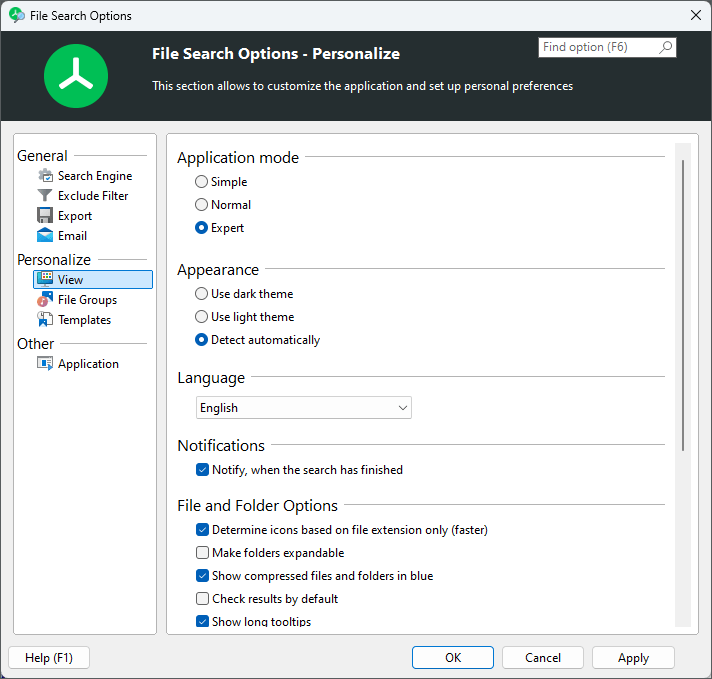Apparence |
Utiliser un thème sombre / un thème clair / détecter automatiquementCette option permet de modifier l'apparence de l'application. Vous pouvez basculer entre le mode clair et le mode foncé. L'option de détection automatique se base sur les paramètres actuels de Windows et adapte automatiquement l'apparence de TreeSize à ceux-ci. |
Langue |
Utiliser la langueSélectionnez la langue utilisée pour l'interface utilisateur de TreeSize. |
Options de fichiers et de dossiers |
Déterminer les icônes en fonction de l'extension du fichier Si cette option est activée, l'icône par défaut d'un fichier de ce type d'extension s'affichera dans la liste des résultats de la recherche. |
Afficher les fichiers/dossiers compressés en bleu Si cette option est activée, les fichiers/dossiers compressés NTFS apparaîtront en bleu dans la liste des résultats de la recherche. |
Vérifier les résultats par défaut Si cette case est cochée, tous les résultats de la liste seront automatiquement vérifiés afin que les étapes de traitement supplémentaires (comme l'exportation, le déplacement d'éléments, etc.) puissent être effectuées en un seul clic. |
Afficher de longues infobulles Si cette option est activée, une fenêtre d'infobulle contenant des informations détaillées s'affichera si le curseur de la souris survole un fichier ou un dossier pendant un certain temps. |
Format de la date et de l'heure |
Utilisez le format de date/heure suivant, par exemple pour "Dernier accès" : Le format date/heure utilisé par TreeSize dans des colonnes connexes telles que "Dernier accès", "Dernière modification" ou "Date de création" peut être défini ici. Les formats disponibles sont date, date+heure (sans les secondes) et date+heure (avec les secondes). |
Format du nom d'utilisateur |
Format d'affichage du nom d'utilisateur dans la liste des résultats de recherche ou dans les fichiers d'exportation. Il est possible d'afficher soit uniquement le nom d'utilisateur, soit le nom d'utilisateur avec le domaine Active Directory auquel l'utilisateur appartient. |
Notifications |
Notifier lorsque la recherche est terminée Si cette option est activée, TreeSize émet un son de notification lorsque la recherche est terminée. Si TreeSize est minimisé, lorsque la recherche est terminée, il affichera également une notification dans le centre de notification de Windows, qui comprend un résumé de la recherche qui vient d'être effectuée et les résultats qui ont été trouvés (uniquement pris en charge dans Windows 8 et supérieur). |